こちらでは簡単格安ホームページ作成サイト - FunMaker[ファンメイカー]の追加機能の中の多言語対応機能を使用するために行う、初期設定の方法を解説します。
FunMakerでは、多言語対応機能を利用することによって他の言語でもサイトを閲覧することができます。日本以外の人とのコミュニケーションが可能となることで市場が拡大し、広報的な効果を得られることを目的としています。
多言語対応機能の初期管理画面
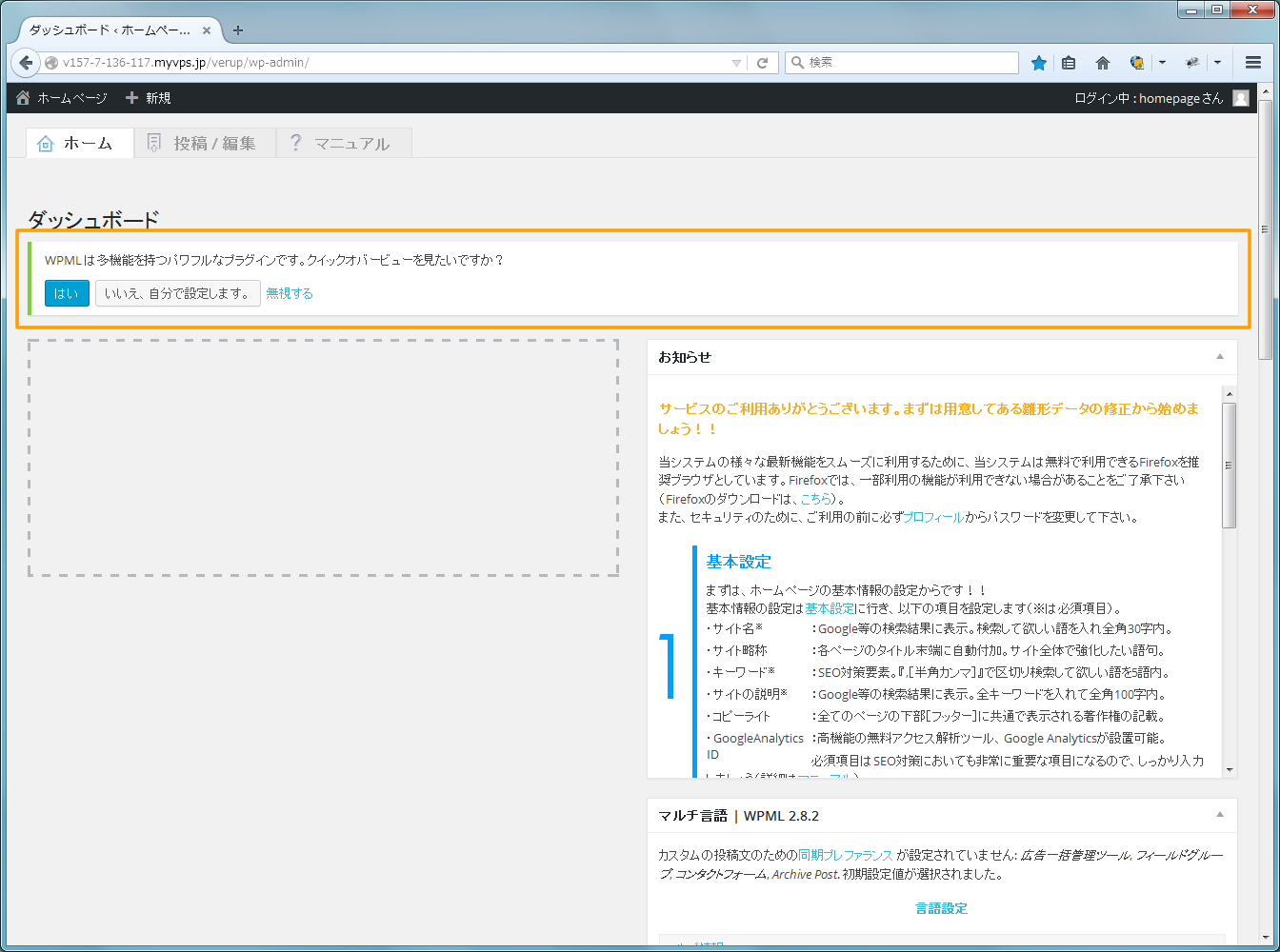
管理画面上部に『WPMLは多機能を持つパワフルなプラグインです。クイックオバービューを見たいですか?』という項目が表示されるので、『いいえ、自分で設定します。』をクリックします。
多言語対応機能の初期設定
初期設定では3段階にわたって項目を入力します。順番に設定していきましょう。
多言語対応 現在の使用言語の設定
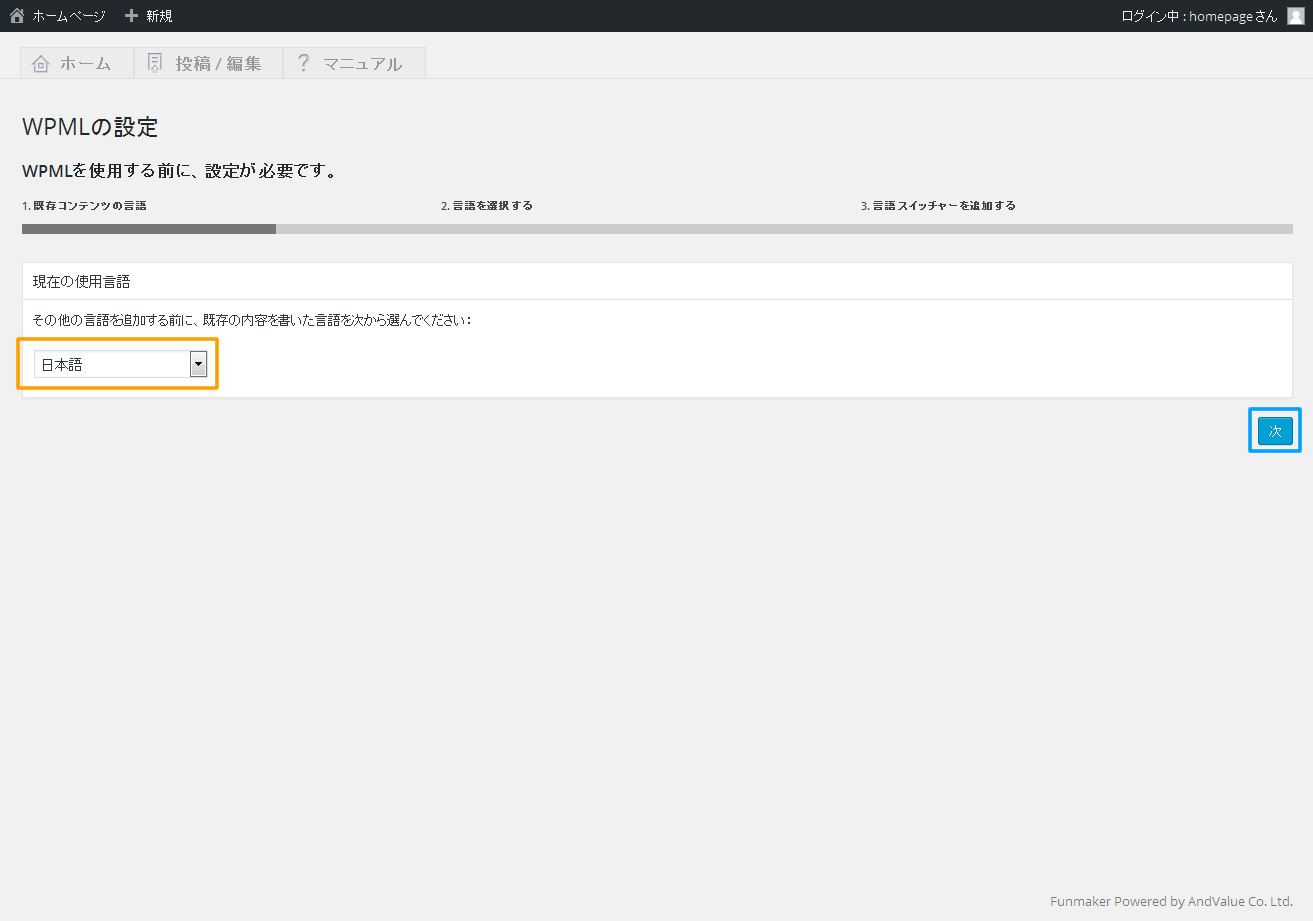
現在使用している言語は日本語なので、項目が『日本語』になっていることを確認し、『次』のボタンをクリックします。
多言語対応 翻訳する言語の設定
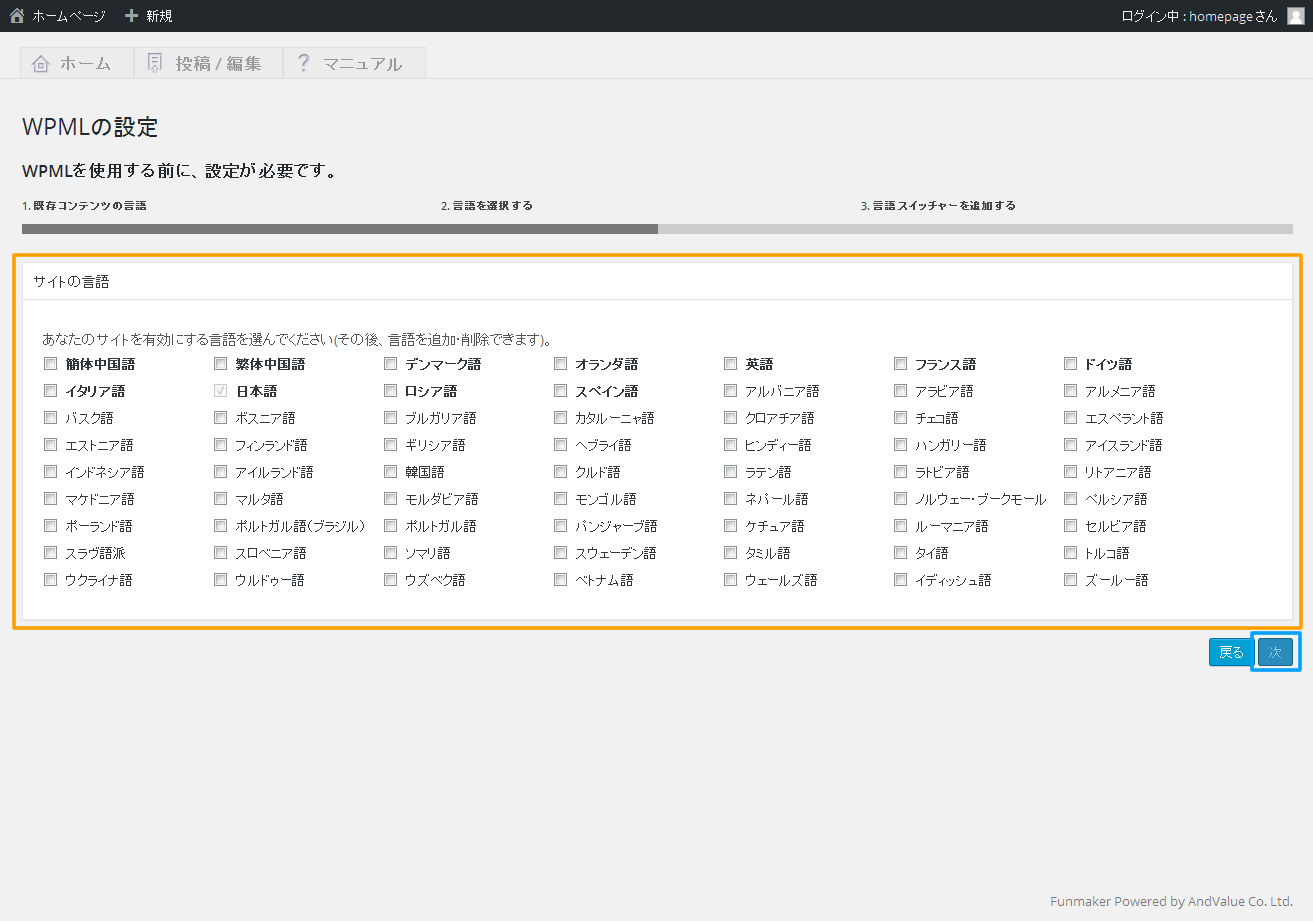
次に、翻訳する言語を設定します。言語の追加や削除は後からでも変更することが出来ます。マニュアルでは例として英語を選択しています。
言語を設定した後、『次』のボタンをクリックします。
多言語対応 オプション設定
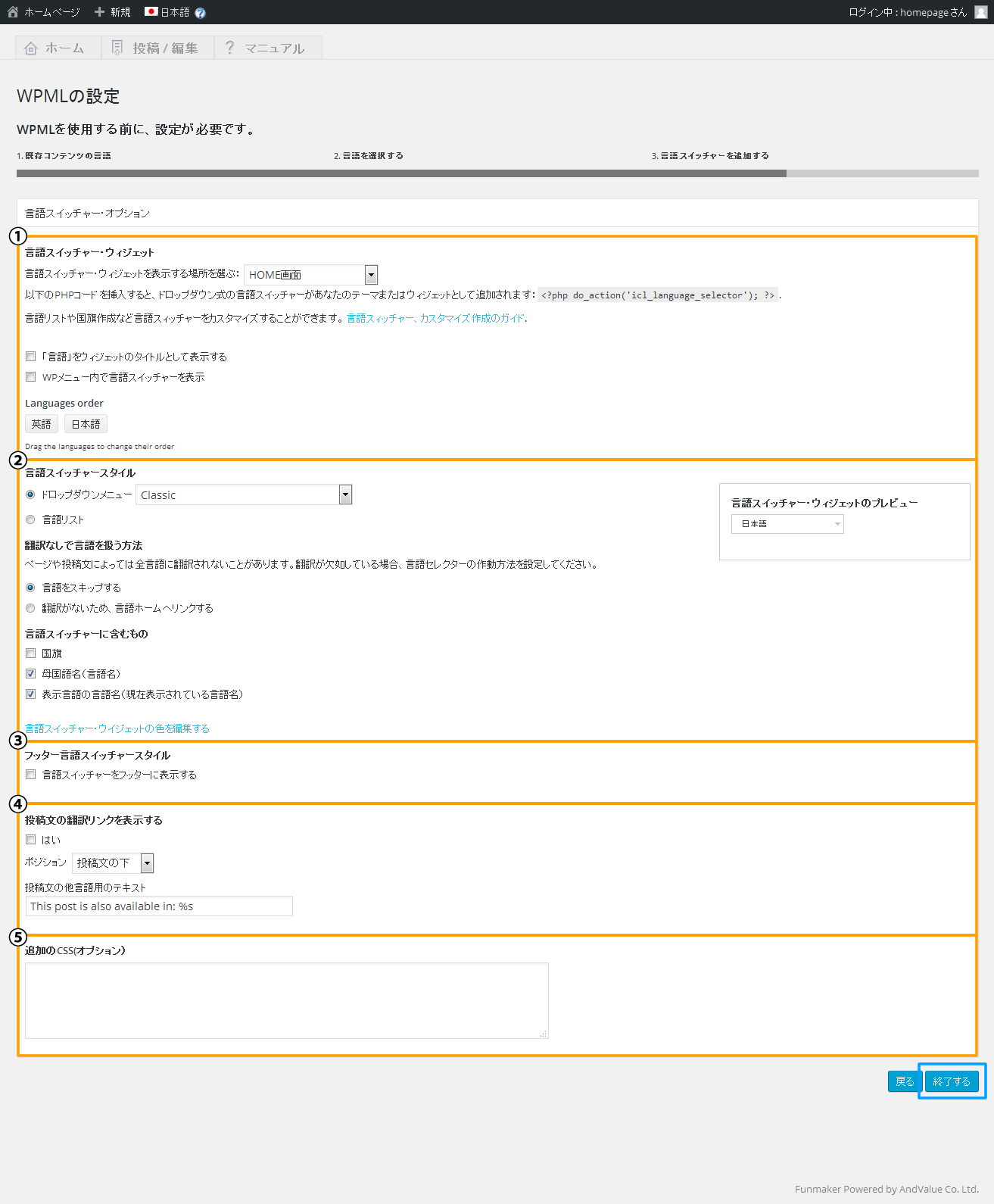
最後にオプション設定を行います。
- ①言語スイッチャー
ウィジット - サイト内で言語選択を表示する場所を選びます。
HOME画面、サイドバーなど5項目から選ぶことが出来ます。 - ②言語スイッチャー
スタイル - 言語選択のデザインを選びます。言語スイッチャー・ウィジットのプレビューを確認してお好みのデザインに設定できます。
- ③フッター言語
スイッチャースタイル - フッターに言語選択項目を表示するか選びます。
選択するとフッターに言語選択項目が表示されます。 - ④投稿文翻訳リンク
- 翻訳ページを設定した場合、ページの上か下に翻訳ページへ移動するリンクを表示させることができます。
- ⑤追加のCSS
- 多言語対応において他にもデザインを変更したい場合にCSSを書き込みます。
設定が終わりましたら『終了する』ボタンをクリックして完了です。
以上で、多言語対応機能の初期設定は終了です。
また、多言語対応機能のオプション設定の方法は『多言語対応のオプション設定』をご覧下さい。
